Du kan redan använda Gmail, Google Maps och Google Kalender. Du kanske läser detta i Chrome på en Android-telefon efter att du har sökt ämnet på Google. Roligt faktum: Du kan också använda Google för att styra ditt hem. Så skrämmande som det låter är det också ganska bekvämt.
Om du är en Android-person, eller om du bara har köpt ett Google-hem och vill komma igång med hemautomatisering, är det här sju enkla steg för att hjälpa dig att rulla.

Steg 1: Få ett Google-hem
$ 130 Google Home är en alltid lyssnande smart högtalare som liknar Amazon Echo. Säg klockorden "Hej Google" eller "OK, Google" och du kan beordra hemmet för att spela musik, ställa in en timer eller be om att göra ett antal uppgifter, inklusive kontroll av ditt smarta hem.
Det här steget är något valfritt för ett Google-smartt hem. En konversationell virtuell assistent som kallas Google-assistenten har behörighet för Google-hemmen. Samma assistent är inbyggd i ett antal Android-telefoner med liknande funktioner. Google Assistant kan även hämtas till din Apple iPhone. Ändå rekommenderar jag att du får ett Google-hem, speciellt om du har flera familjemedlemmar.

Googles hem gör det möjligt för alla familjemedlemmar inom skrikområde att kontrollera dina smarta lampor och växlar. Annars måste du röra med att dela åtkomst via en massa olika appar för att bara erbjuda bekväm kontroll över din make och barn.
Steg 2: Introducera Google till din familj
Ett Google-hem gör det enkelt för någon familjemedlem att dra nytta av bekvämligheten hos ett smart hem. Du kan också träna Google Home för att känna igen familjen röster och anpassa svaren i enlighet med det.
Varje familjemedlem måste konfigurera ett Google-konto eller synkronisera sitt befintliga konto med Googles startsida. I slutet av processen kan de träna Google genom att säga vakna ord ett par gånger vardera. Du borde göra detsamma. Då, när du frågar om din kalender eller trafik på väg till jobbet, kommer svaret att vara specifikt för dig. Hemmet kommer att kunna hantera allas kalendrar och individuella spellistor separat.
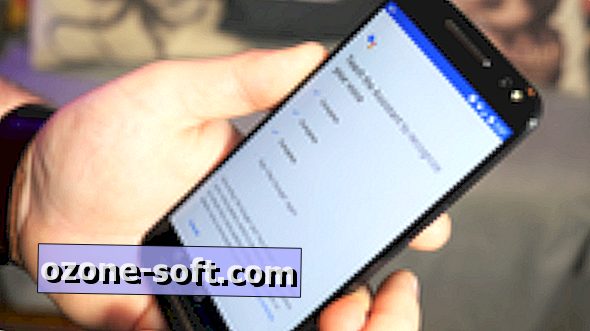
Vem som helst kan fortfarande styra Google Home utan att göra det här - så oroa dig inte om någon inte vill synkronisera sitt konto - men jag tycker om extra personalisering och bekvämlighet.
Steg 3: Hitta rätt plats
Den perfekta platsen för en hemtalare är en central samlingsplats i ditt hus - vardagsrummet eller köket kanske. För att få ut det mesta av det, vill du att det ska ligga inom hörapparaten hos din familj när de hänger hemma.
Om du har ett stort hus kan du behöva flera hem enheter för att täcka allt, men börja små. Vänja dig vid att använda ett Google-hem på din mest befolkade plats innan du börjar lägga dem i varje rum där du kanske behöver en.
När du först utökar behöver du inte oroa dig för överlappning. Om du har en hög röst och flera hem hör ditt kommando, svarar bara den närmaste.
Att lägga ditt Google-hem i ditt sovrum är ett annat starkt alternativ, men kom ihåg att assistenten på din telefon kan tjäna de flesta av samma syften, och sovrummet är en bättre plats för att ge ett kommando till en enskild enhet.
Steg 4: Välj vad du vill styra
När du har ditt Google Startsida igång, är du redo att börja bygga ett röststyrt smart hem. Börja små. Köp inte en hel massa redskap som du inte är säker på att du kommer att tycka om eller använda. Välj en eller två saker som du helst skulle vilja kontrollera med din röst och börja dit.
Jag skulle rekommendera en Nest Learning Thermostat, en Belkin Switch eller färgbyte lampor från antingen Philips Hue eller Lifx som ditt första köp. Alla jobbar bra på egen hand och i samverkan med Google Home. Håll dig här för en fullständig lista över kompatibla produkter. Kontrollera den listan när du börjar och utökar ditt smarta hem för att se till att allt fungerar med din Google-drivna installation.

Steg 5: Synkronisera ditt Google-hem till ditt smarta hem
För var och en av dina smarta hemenheter måste du göra en första installationsprocess med sina respektive applikationer från första parten - så Philips Hue-appen för Philips-lampor och Nest-appen för Nest-termostaten. Du måste skapa ett konto för dig själv för varje, men Google Home sparar dig arbetet med att göra det för var och en av dina familjemedlemmar.
När dina enheter har konfigurerats och anslutits till internet (de första apperna kommer att gå igenom den processen) öppnar du Googles startsida. Klicka på hamburgerikonen i övre vänstra hörnet och sedan Hemkontroll. Tryck på plusknappen längst ned till höger och synkronisera ditt Google-konto med ditt Philips- eller Nest-konto och importera dina enheter.
Var noga med att namnge varje enhet något du kommer ihåg. Ett fånigt namn som Lampanelli kan vara bra för ett skratt, men ju fler enheter du lägger till desto svårare blir det att minnas allt. Istället fungerar korta skrivare som bordslampa eller hörlampa perfekt.
Steg 6: Ställ in rum
Nu kan du protestera på att du har mer än en bordslampa. Använd fliken Rum i inställningsmenyn för hemkontroll för att hjälpa dig att differentiera dina gadgets ytterligare. På så sätt, om din bordslampa och hörlampa finns i vardagsrummet, kan du stänga av dem båda samtidigt genom att be Google att stänga av vardagsrumsljusen.
Rummen hjälper också dina familjemedlemmar att beordra ditt redskap utan att behöva komma ihåg en massa specifika namn. Sätt "Bordslampan" i vardagsrummet, och Googles hem kommer att svara på ett kommando om du säger att den ska stänga av bordslampan, bordslampan eller familjerumsljuset.
Steg 7: Kommando och erövra

När du har synkroniserat dina enheter till ditt Google-hemkonto och lagt till ett par rum är du klar. Ditt smarta Google-hem är igång. Du behöver inte träna Google Home för att känna igen olika kommandon - det är programmerat att svara på det naturliga språket. Utöka gradvis när du blir bekväm med det anslutna redskapet du har, och fortsätt att utfärda dina röstkommandon som linjal i ditt slott.





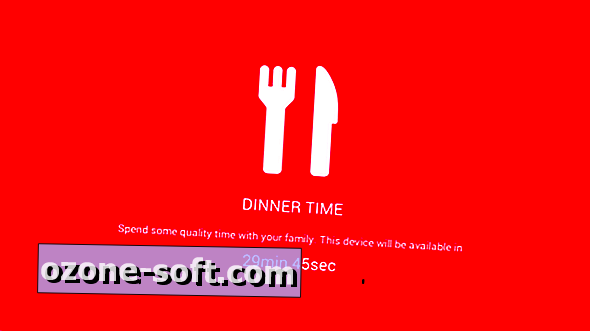


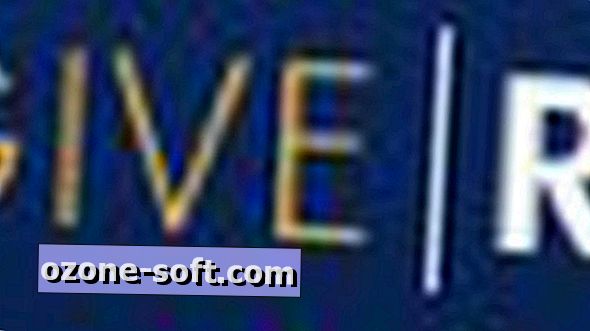




Lämna Din Kommentar